Aperçu du processus
La synchronisation entre Brightcove Beacon et Video Cloud était autrefois un processus planifié ou manuel, mais maintenant un élément automatisé a été ajouté. Ce document décrit le processus automatisé. Au lieu d'attendre l'acquisition planifiée (toutes les heures, par exemple) de l'ensemble du catalogue, les mises à jour se font désormais de manière incrémentielle au fur et à mesure des modifications, presque instantanément.
Options de synchronisation
Puisque le processus de synchronisation entre Beacon et le catalogue Video Cloud s'effectue désormais automatiquement, vous n'avez plus besoin de forcer une synchronisation. Mais il y a toujours une raison pour laquelle vous souhaiterez peut-être entrer dans Beacon Classic et forcer une synchronisation. Cette raison est le dépannage à l'aide des erreurs et avertissements signalés.
Dans la section Outils de Brightcove Beacon Classic, vous disposez de deux options pour synchroniser Brightcove Beacon avec le catalogue Video Cloud. Pour accéder aux outils, cliquez sur l'icône clé à molette dans le menu supérieur, puis sur l'option Ingestion dans le menu de gauche:

Voici deux outils concernant la synchronisation avec Video Cloud. Ils sont les suivants:
- Mettre à jour les vidéos Brightcove Cela permet de voir les résultats des synchronisations automatisées qui ont eu lieu entre Brightcove Beacon et le catalogue Video Cloud.
- Mettre à jour les playlists Brightcove: Si vous avez ajouté des listes de lecteur à votre catalogue Video Cloud ou modifié des listes de lecteur existantes, ce bouton synchronise les listes de lecteur récemment ajoutées ou mises à jour avec Brightcove Beacon. Cette option ne doit être utilisée que si vous avez besoin d'obtenir des listes de lecteur si vous ne voyez pas de modifications dans les applications Brightcove Beacon que vous avez apportées aux listes de lecteur. Si toutes les vidéos ne s'affichent pas dans une liste de lecteur après la synchronisation, vérifiez les données de synchronisation vidéo pour détecter les erreurs d'intégration des vidéos dans Brightcove Beacon.
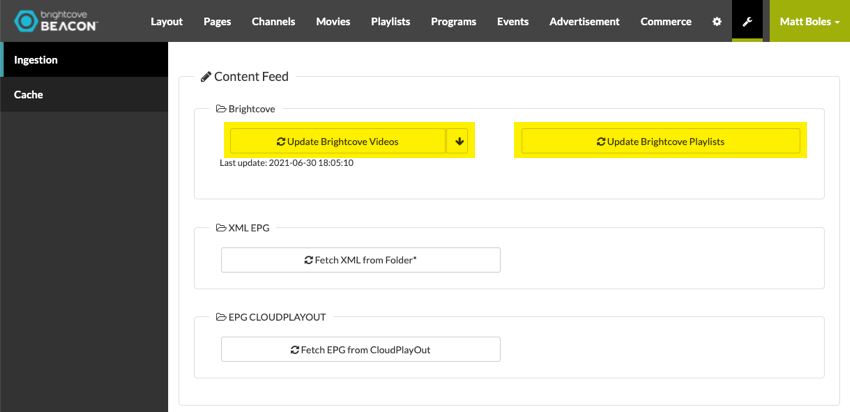
Affichage des données de synchronisation
Le processus de synchronisation vidéo est effectué en fonction des notifications de Video Cloud lorsque des modifications du catalogue sont apportées aux vidéos. Les nouvelles ressources, les ressources supprimées, les mises à jour des métadonnées et des images, etc. déclencheront une synchronisation entre Brightcove Beacon et le catalogue Video Cloud. Vous pouvez suivre les modifications en cliquant sur la flèche du bouton Mettre à jour les vidéos Brightcove.
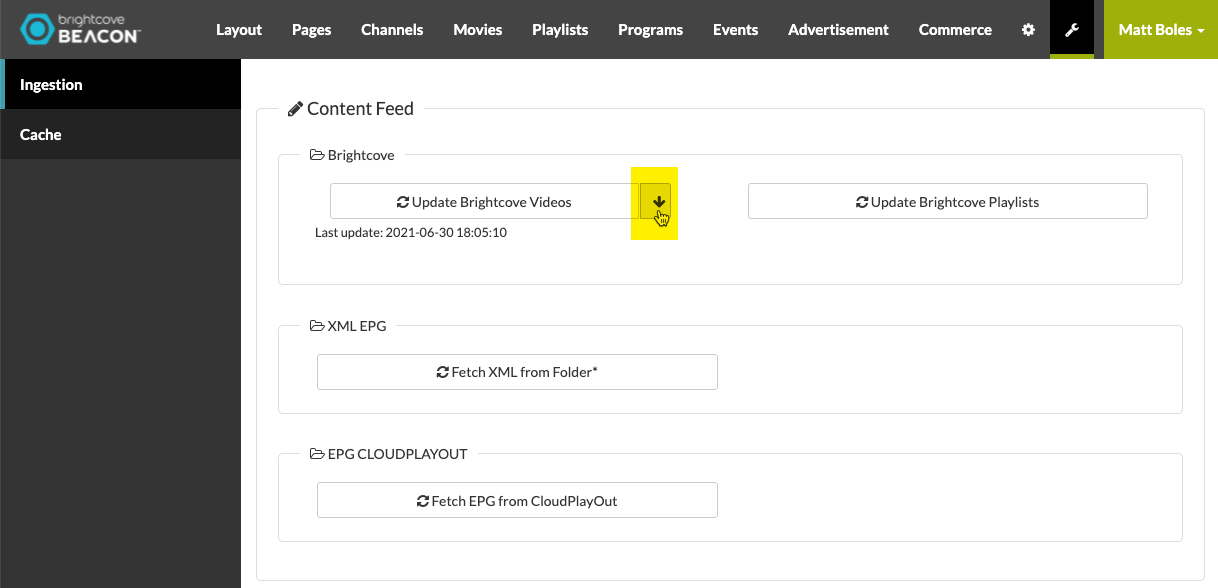
Une fois que vous avez cliqué sur le bouton fléché vers le bas, vous verrez les vidéos qui ont été synchronisées. Notez la fonctionnalité disponible (flèches rouges) et le filtrage (surligné en jaune et détaillé sous la capture d'écran).
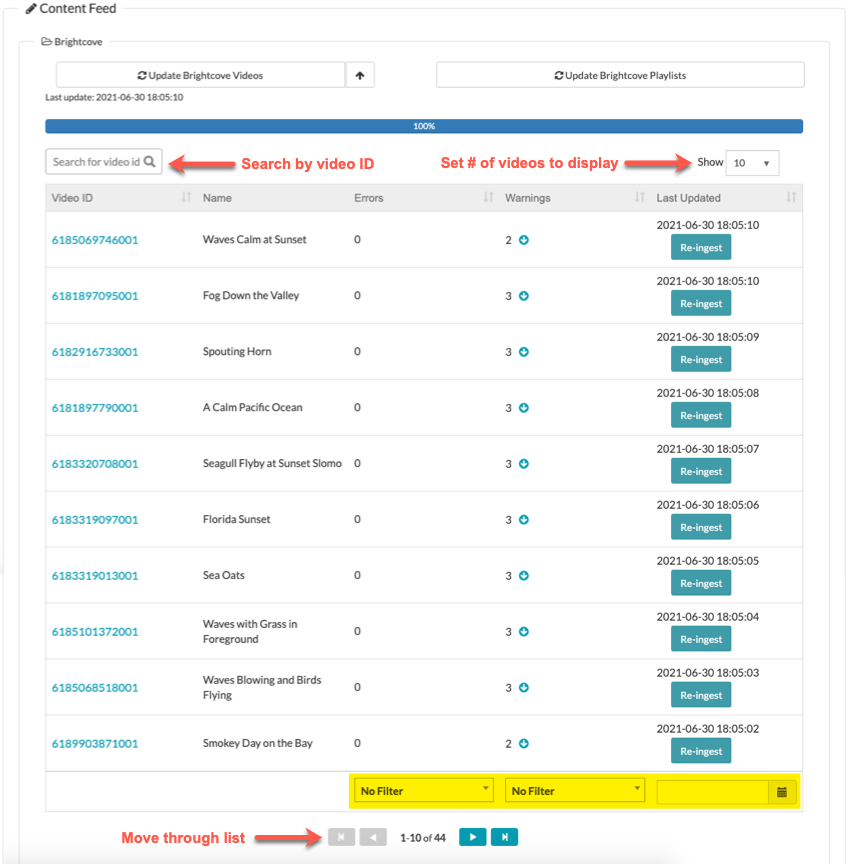
Filtrage
Vous pouvez filtrer selon les critères suivants:
- Erreurs
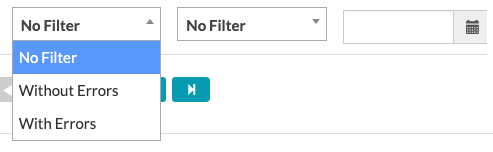
- Avertissements
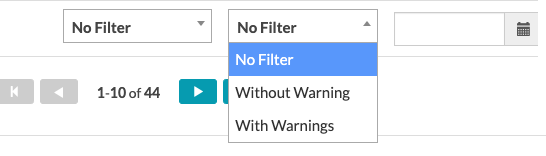
- Date unique mise à jour
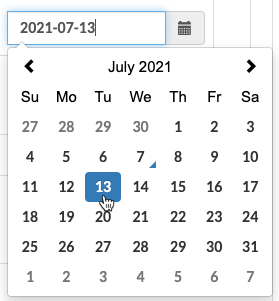
Détails sur les erreurs et les avertissements
Cliquez sur la flèche en regard du nombre d'erreurs ou d'avertissements (encadré en rouge) et les détails de l'erreur ou de l'avertissement correspondant apparaîtront (surlignés en jaune).
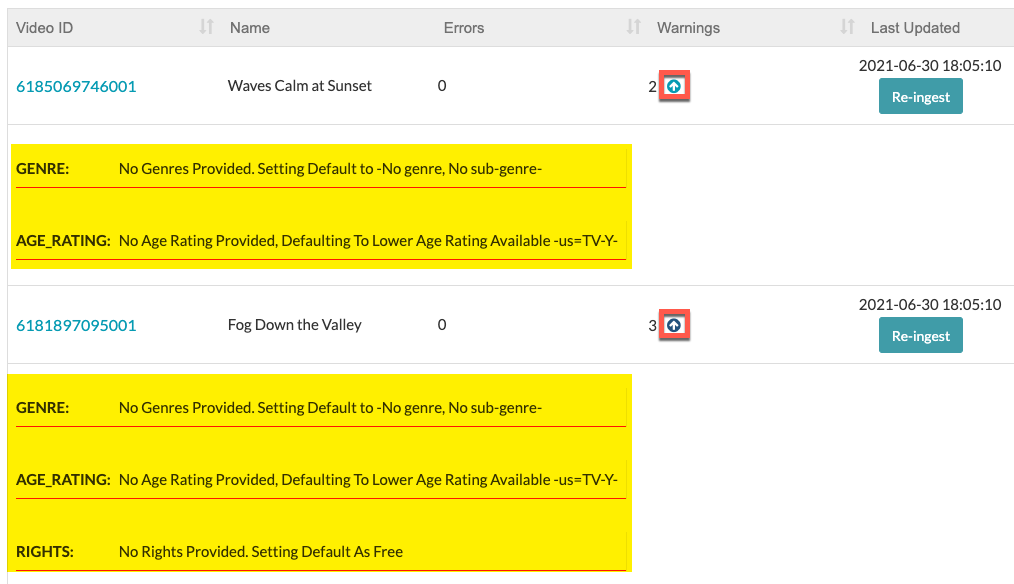
Vider le cache après la synchronisation
Après avoir synchronisé les vidéos, vous souhaiterez probablement vider le cache pour voir les résultats de la synchronisation dès que possible. Cela peut être fait à partir du menu Outils. Cliquez simplement sur l'option Cache dans le menu de navigation de gauche et cliquez sur le bouton Purger le cache. Notez que cette opération trop fréquente a un effet négatif sur l'évolutivité et les performances. Pour plus de détails, consultez le document Utilisation des outils.